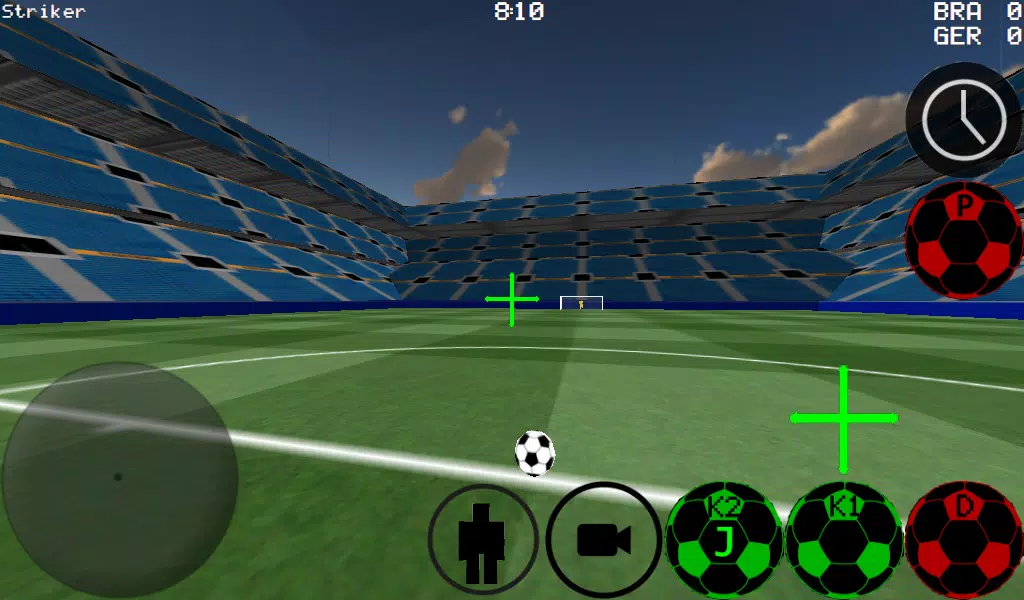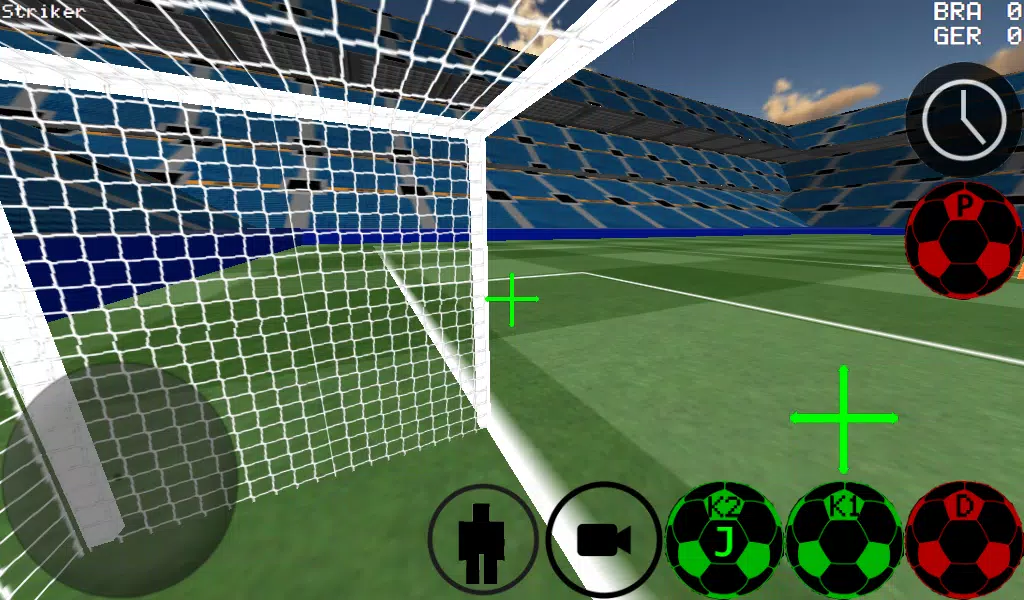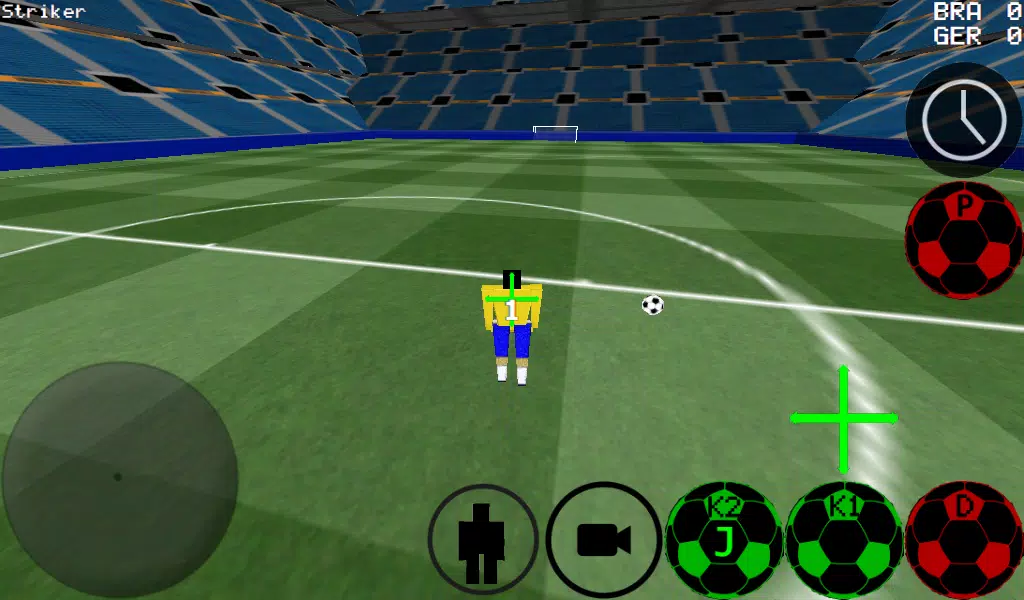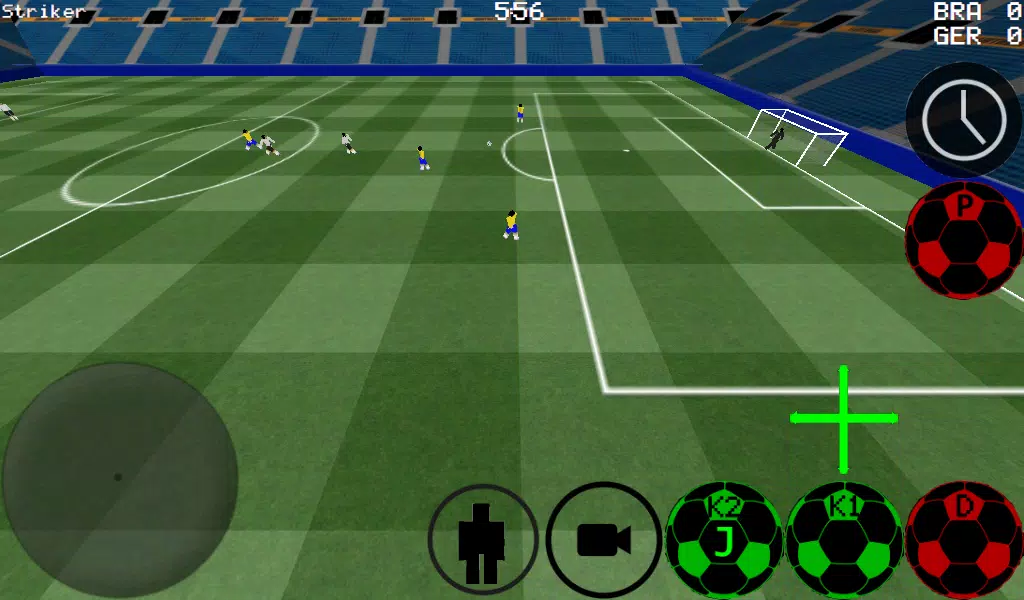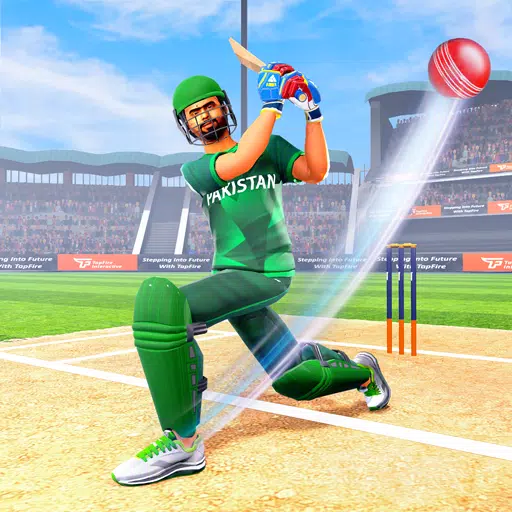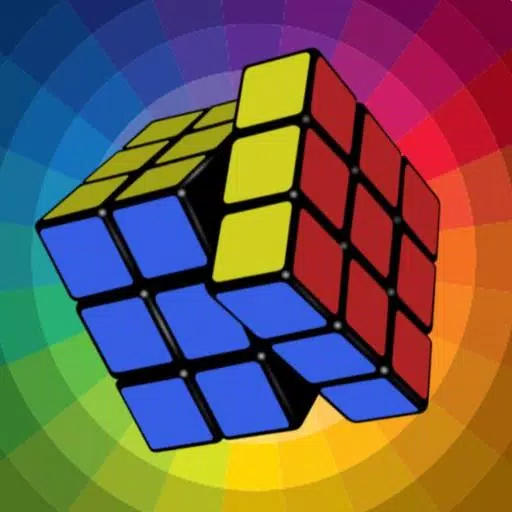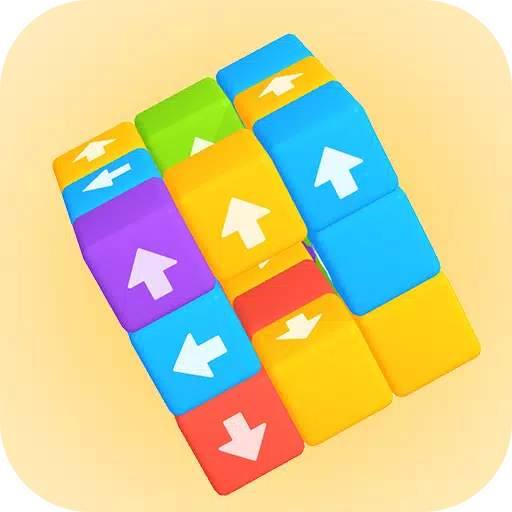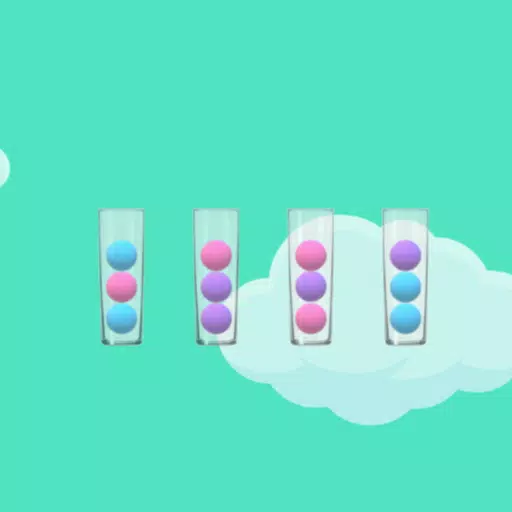ဤပထမလူဘောလုံးဂိမ်းသည် လှပသောဂိမ်းအတွက် ထူးခြားသောအမြင်ကိုပေးသည်။ ကင်မရာရှုထောင့်မျိုးစုံမှ လုပ်ဆောင်ချက်ကို ကြည့်ပါ- ပထမလူ၊ တတိယလူ၊ အပေါ်မှအောက်နှင့် အားကစားကွင်းမြင်ကွင်းများ။
သော့ချက်အင်္ဂါရပ်များ-
- အဆင့်မြင့် ဘောလုံးထိန်းချုပ်မှု- တိကျသော dribbling နှင့် ကန်သွင်းခြင်း စက်ပြင်များသည် လက်တွေ့ကျသော ဘောလုံးကိုင်တွယ်ခြင်းကို ပေးစွမ်းသည်။
- ပြောင်းလွယ်နိုင်သော အသင်းအရွယ်အစားများ- 4v4 မှ 11v11 အထိ အသင်းများနှင့် ပွဲစဉ်များကို ကစားပါ။
- မည်သည့်ကစားသမားဖြစ်ပါစေ- ကွင်းပြင်ရှိ မည်သည့်ကစားသမားကိုမဆို ထိန်းချုပ်ပါ။
- Dribble ရွေးစရာများ- အလိုအလျောက် နှင့် Manual Dribbling ကြားတွင် ရွေးပါ။
- ဂိုးသမားမုဒ်- ဂိုးသမား၏အမြင်ဖြင့် ဂိမ်းကိုခံစားကြည့်ပါ။
- လေ့ကျင့်ရေးမုဒ်များ- ဖရီးကစ်များ၊ ထောင့်ကန်ဘောများနှင့် နံရံလေ့ကျင့်ရေးလေ့ကျင့်ခန်းများဖြင့် သင်၏စွမ်းရည်များကို မြှင့်တင်ပါ။
- အလွတ်စတိုင်နှင့် ဘောလုံးလှည့်ခြင်း- အလွတ်ပုံစံ ရွေ့လျားခြင်းနှင့် ဘောလုံးလှည့်ခြင်းတို့ဖြင့် သင်၏စွမ်းရည်များကို ပြသပါ။
- အချိန်နှေးကွေးခြင်း- အချိန်နှေးကွေးခြင်းအင်္ဂါရပ်ဖြင့် သင်၏ရိုက်ချက်များကို ပြီးပြည့်စုံအောင် ပြုလုပ်ပါ။
- များစွာသောကစားသမားပံ့ပိုးမှု- LAN နှင့် အွန်လိုင်းကစားသမားအများအပြားပွဲစဉ်များ (5v5 အထိ) ခံစားလိုက်ပါ။
- အလိုလိုသိနိုင်သော ထိန်းချုပ်မှုများ- K1 နှင့် K2 ခလုတ်များသည် သင်ကြည့်နေသည့် ဦးတည်ရာသို့ ဘောလုံးကို ကန်ထုတ်ပါသည်။
- အားကစားကွင်းနှစ်ခု- မတူညီသော အားကစားကွင်းနှစ်ခုတွင် ကစားပါ။
- စမ်းသပ်မှု Xbox 360 ထိန်းချုပ်ကိရိယာ ပံ့ပိုးမှု (USB)- ပိုမိုကောင်းမွန်သော ဂိမ်းကစားရန်အတွက် သင်၏ Xbox 360 ထိန်းချုပ်ကိရိယာ (USB မှတစ်ဆင့်) ကို အသုံးပြုပါ။
Xbox 360 ထိန်းချုပ်ကိရိယာ (USB) အပြင်အဆင်-
- A: Dribble
- X: Medium Kick (ကင်မရာဦးတည်ချက်)
- Y သို့မဟုတ် ညာဘက်ခလုတ်- High-Power Kick (ကင်မရာဦးတည်ချက်တွင်)
- B- Pass (AI pass to a teammate)
- စတင်- ကင်မရာပြောင်း
- ဘယ်ဘက်ခလုတ်- အနှေးအချိန်
- Up Pad- ကစားသမားကိုပြောင်းပါ
- နောက်သို့- Menu သို့ ပြန်သွားရန်
- ညာဘက်ဦးထုပ်- ကင်မရာထိန်းချုပ်မှု
- ဘယ်ဦးထုပ်- ကစားသမား လှုပ်ရှားမှု
LAN/WAN ဆာဗာကို စနစ်ထည့်သွင်းခြင်း-
LAN ဆာဗာ-
- Wi-Fi ကိုဖွင့်ပြီး Router/Modem သို့ချိတ်ဆက်မှုသေချာပါစေ။
- "LAN Game" ကို ရွေးပါ။
- "ဆာဗာကို စတင်ပါ။" ကို ရွေးပါ။
- ကစားသမားနှင့် ဆာဗာအဖြစ် ပါဝင်ရန် "ချိတ်ဆက်ရန်" တစ်ကြိမ် သို့မဟုတ် နှစ်ကြိမ် နှိပ်ပါ။
LAN ဆာဗာသို့ ချိတ်ဆက်ခြင်း (ဒုတိယကစားသမား)-
- Wi-Fi ကိုဖွင့်ပြီး ဆာဗာအဖြစ် တူညီ router/modem သို့ ချိတ်ဆက်ပါ။
- "LAN Game" ကို ရွေးပါ။
- ချိတ်ဆက်သည်အထိ "ချိတ်ဆက်ရန်" ကို ထပ်ခါတလဲလဲ ရွေးပါ။
အင်တာနက်ဆာဗာ-
- သင့် router/modem တွင် forward port 2500 ကို သင့်စက်၏ IP လိပ်စာသို့ ပို့ပါ။
- "LAN Game" ကို ရွေးပါ။
- "ဆာဗာကို စတင်ပါ။" ကို ရွေးပါ။
- ကစားသမားနှင့် ဆာဗာအဖြစ် ပါဝင်ရန် "ချိတ်ဆက်ရန်" တစ်ကြိမ် သို့မဟုတ် နှစ်ကြိမ် နှိပ်ပါ။
အင်တာနက်ဆာဗာသို့ ချိတ်ဆက်နေသည်-
- "LAN ချိတ်ဆက်ပါ။" ကို ရွေးပါ။
- "IP/TI ဆာဗာ" ကို ရွေးပါ။
- ဆာဗာ၏ IP လိပ်စာကို ထည့်ပါ (ဥပမာ၊ 201.21.23.21) ချိတ်ဆက်ပြီးသည်အထိ "ချိတ်ဆက်ပါ" ကို ထပ်ခါတလဲလဲ နှိပ်ပါ။